Canon i-SENSYS MF8380Cdw: Ru č ní nastavení a p ř ipojení p ř ístupového bodu A hozzáférési pont manuális beállítása és csatlakoztatása R ę czna kon fi guracja i pod łą czenie punktu dost ę pu Ru č né nastavenie prístupového bodu a pripojenie
Ru č ní nastavení a p ř ipojení p ř ístupového bodu A hozzáférési pont manuális beállítása és csatlakoztatása R ę czna kon fi guracja i pod łą czenie punktu dost ę pu Ru č né nastavenie prístupového bodu a pripojenie: Canon i-SENSYS MF8380Cdw
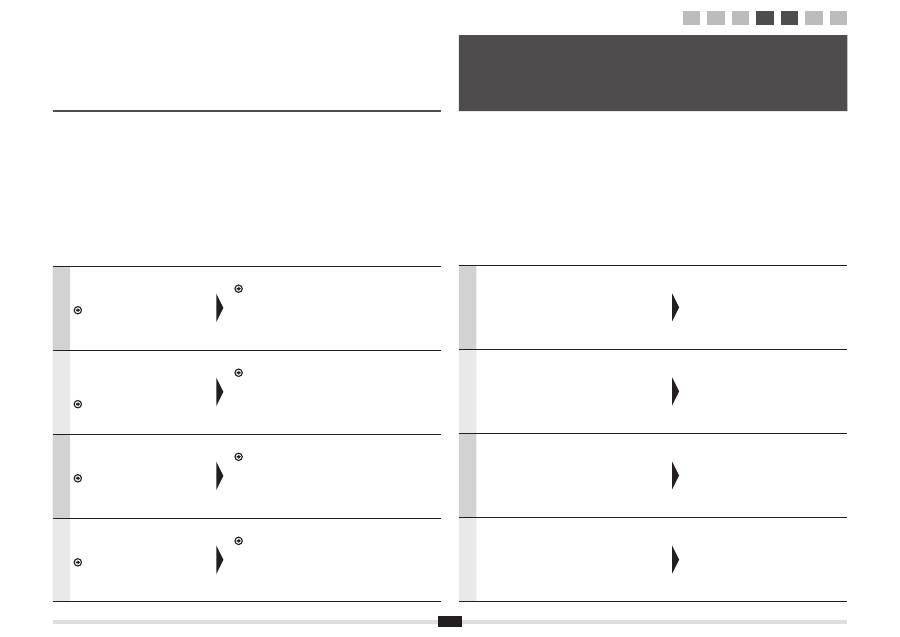
8
Č
esky
Zkontrolujte p
ř
ipojení k síti.
Ov
ěř
te funk
č
nost pomocí po
č
íta
č
e, který
je p
ř
ipojen k síti.
Pokra
č
ujte postupem uvedeným v
č
ásti „A-1 Kontrola dokon
č
ení nastavení
bezdrátové sít
ě
LAN“.
Dále nainstalujte software.
Samostatná p
ř
íru
č
ka „Základní p
ř
íru
č
ka“
Magyar
Ellen
ő
rizze a hálózati kapcsolatokat.
Ellen
ő
rizze a m
ű
ködést egy
hálózathoz csatlakoztatott számítógép
segítségével.
Lapozzon az „A-1 A vezeték nélküli
helyi hálózat megfelel
ő
beállításának
ellen
ő
rzése” cím
ű
részhez.
Ezt követ
ő
en telepítse a szoftvert.
Másik dokumentum: „Telepítési kézikönyv”
Polski
Sprawd
ź
po
łą
czenia sieciowe.
Sprawd
ź
dzia
ł
anie za pomoc
ą
komputera pod
łą
czonego do sieci.
Przejd
ź
do cz
ęś
ci „A-1 Sprawdzanie, czy
kon
fi
guracja sieci bezprzewodowej LAN
jest zako
ń
czona”.
Nast
ę
pnie zainstaluj oprogramowanie.
Oddzielny podr
ę
cznik „Przewodnik wprowadzaj
ą
cy”
Slovensky
Skontrolujte sie
ť
ové pripojenia.
Skontrolujte fungovanie pomocou
po
č
íta
č
a, ktorý je pripojený k sieti.
Pokra
č
ujte pod
ľ
a
č
asti „A-1 Kontrola
dokon
č
enia nastavenia bezdrôtovej siete
LAN“.
Potom nainštalujte softvér.
Samostatný dokument: „Úvodná príru
č
ka“
Č
esky
Podle tohoto postupu postupujte pouze v p
ř
ípad
ě
, že
jste v kroku 3 vybrali možnost „4-B Ru
č
ní nastavení
a p
ř
ipojení p
ř
ístupového bodu“.
Ov
ěř
te, že je postup „2 P
ř
epnutí metody p
ř
ipojení na
bezdrátovou sí
ť
LAN“ (str. 4) dokon
č
en.
Poznamenejte si
požadované informace o
ru
č
ním nastavení bezdrátové sít
ě
LAN
na
str. 12
.
Tyto informace budete pot
ř
ebovat v postupu
na str. 11
.
Magyar
Csak akkor végezze el ezeket a lépéseket, ha a
„4-B A hozzáférési pont manuális beállítása és
csatlakoztatása” lehet
ő
séget választotta a 3. lépésben.
Ezeket a m
ű
veleteket csak a „2 A csatlakozási mód
átváltása vezeték nélküli helyi hálózati kapcsolatra”
cím
ű
részben (4. oldal) leírtak elvégzése után hajtsa
végre.
Jegyezze le
a vezeték nélküli helyi hálózat
beállításához szükséges adatokat
a 12. oldalon.
Ezekre az adatokra
a
11. oldalon
lesz szükség.
Polski
Je
ż
eli w kroku 3 wybrana zosta
ł
a opcja „4-B R
ę
czna
kon
fi
guracja i pod
łą
czenie punktu dost
ę
pu”, nale
ż
y
wykona
ć
poni
ż
sz
ą
procedur
ę
.
Upewnij si
ę
,
ż
e procedura „2 Zmiana metody
po
łą
czenia na sie
ć
bezprzewodow
ą
LAN” (str. 4) zosta
ł
a
zako
ń
czona.
Zapisz
informacje potrzebne do r
ę
cznej
kon
fi
guracji sieci bezprzewodowej LAN
na str. 12
.
Informacje te zostan
ą
u
ż
yte
na str. 11
.
Slovensky
Postupujte pod
ľ
a týchto krokov, iba ak ste v kroku
č
. 3
vybrali možnos
ť
„4-B Ru
č
né nastavenie prístupového
bodu a pripojenie“.
Uistite sa, že ste dokon
č
ili postup v
č
asti „2 Prepnutie
spôsobu pripojenia na bezdrôtovú sie
ť
LAN“ (str. 4).
Pozna
č
te si
informácie potrebné na ru
č
né
nastavenie bezdrôtovej siete LAN
na str. 12
.
Tieto informácie použijete
na str. 11
.
4-B
Ru č ní nastavení a p ř ipojení p ř ístupového bodu A hozzáférési pont manuális beállítása és csatlakoztatása R ę czna kon fi guracja i pod łą czenie punktu dost ę pu Ru č né nastavenie prístupového bodu a pripojenie
1
2
3
4-A 4-B A-1 A-2
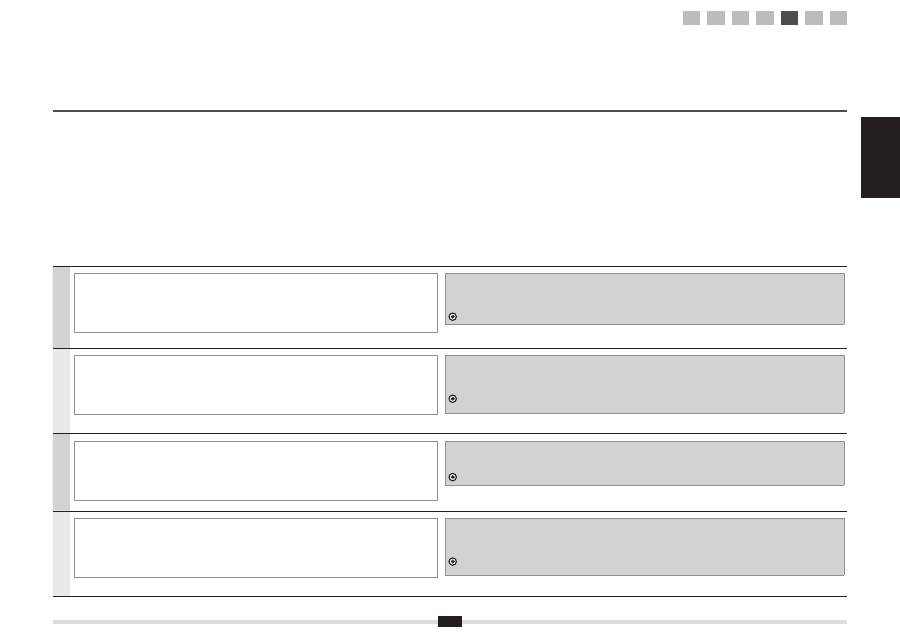
Č
esky Magyar
Polski Slovensky
9
Č
esky
Identi
fi
kátor SSID
* M
ů
že být vyzna
č
en jako název p
ř
ístupového bodu
č
i sít
ě
.
Sí
ť
ový klí
č
/ Po
č
et znak
ů
v sí
ť
ovém klí
č
i (po
č
et
č
íslic)
* Je možné, že sí
ť
ový klí
č
bude ozna
č
en jako šifrovací klí
č
, klí
č
WEP, p
ř
ístupové heslo WPA/WPA2, PSK nebo p
ř
edsdílený klí
č
.
Kontrola identi
fi
kátoru SSID nebo sí
ť
ového klí
č
e
Identi
fi
kátor SSID nebo sí
ť
ový klí
č
m
ů
žete ov
ěř
it pomocí „Canon MF/LBP Wireless Setup Assistant“ (Pr
ů
vodce Canon nastavením bezdrátové
sít
ě
u p
ř
ístroje MF/LBP) na disku s názvem „User Software CD“ (CD s uživatelským softwarem), který je dodáván s p
ř
ístrojem.
Pokud došlo ke zm
ě
n
ě
nastavení sm
ě
rova
č
e nebo p
ř
ístupového bodu bezdrátové sít
ě
LAN nebo nejsou pot
ř
ebné informace zobrazeny,
naleznete postup v tématu:
Pokra
č
ujte
č
ástí „A-2 Kontrola identi
fi
kátoru SSID nebo sí
ť
ového klí
č
e pro sm
ě
rova
č
nebo p
ř
ístupový bod bezdrátové sít
ě
LAN“.
* Pot
ř
ebujete-li další pomoc, obra
ť
te se na výrobce sm
ě
rova
č
e nebo p
ř
ístupového bodu bezdrátové sít
ě
LAN.
Magyar
SSID
* Más néven a hozzáférési pont vagy hálózat neve.
Hálózati kulcs/karakterek száma a hálózati kulcsban (számjegyek száma)
* További elnevezései: titkosítási kulcs, WEP-kulcs, WPA-/WPA2-jelszó, PSK vagy el
ő
megosztott kulcs.
Az SSID vagy hálózati kulcs ellen
ő
rzése
Az SSID-t vagy hálózati kulcsot a készülékhez kapott User Software CD (Felhasználói szoftverlemez) lemezen található „Canon MF/LBP
Wireless Setup Assistant” (Canon többfunkciós lézernyomtatók vezeték nélküli beállítási segédprogramja) szoftver segítségével ellen
ő
rizheti.
Ha a vezeték nélküli helyi hálózati útválasztó vagy hozzáférési pont beállítása módosult, vagy a szükséges adatok nem érhet
ő
k el, tegye az
alábbiakat:
Lapozzon az „A-2 A vezeték nélküli helyi hálózati útválasztó vagy hozzáférési pont SSID azonosítójának vagy hálózati kulcsának
ellen
ő
rzése” cím
ű
részhez.
* Ha további segítségre van szüksége, forduljon a vezeték nélküli helyi hálózati útválasztó vagy hozzáférési pont gyártójához.
Polski
SSID
* Mo
ż
e by
ć
zapisany jako nazwa punktu dost
ę
pu / nazwa sieci.
Klucz sieciowy / Liczba znaków w kluczu sieciowym (liczba cyfr)
* Jest on równie
ż
nazywany kluczem szyfruj
ą
cym, kluczem WEP, tekstem szyfruj
ą
cym WPA/WPA2, PSK lub kluczem wst
ę
pnym.
Sprawdzanie SSID lub klucza sieciowego
Mo
ż
esz sprawdzi
ć
SSID lub klucz sieciowy za pomoc
ą
„Canon MF/LBP Wireless Setup Assistant“ (Canon MF/LBP Wireless — asystent
instalacji) znajduj
ą
cego si
ę
na dysku User Software CD (Dysk CD-ROM z oprogramowaniem u
ż
ytkownika) dostarczonym wraz z urz
ą
dzeniem.
Je
ż
eli zmieni
ł
y si
ę
ustawienia routera sieci bezprzewodowej LAN / punktu dost
ę
pu lub nie zosta
ł
y uzyskane potrzebne informacje, patrz poni
ż
ej:
Przejd
ź
do cz
ęś
ci „A-2 Sprawdzanie SSID lub klucza sieciowego routera sieci bezprzewodowej LAN / punktu dost
ę
pu“.
* W razie konieczno
ś
ci uzyskania pomocy prosz
ę
skontaktowa
ć
si
ę
producentem swojej sieci bezprzewodowej LAN lub punktu dost
ę
pu.
Slovensky
Identi
fi
kátor SSID
* Môže by
ť
ozna
č
ený ako názov prístupového bodu alebo siete.
Sie
ť
ový k
ľ
ú
č
/po
č
et znakov v sie
ť
ovom k
ľ
ú
č
i (po
č
et
č
íslic)
* Je tiež možné, že je ozna
č
ený ako šifrovací k
ľ
ú
č
, k
ľ
ú
č
WEP, prístupová fráza WPA/WPA2, PSK alebo vopred zdie
ľ
aný k
ľ
ú
č
.
Kontrola identi
fi
kátora SSID alebo sie
ť
ového k
ľ
ú
č
a
Identi
fi
kátor SSID alebo sie
ť
ový k
ľ
ú
č
môžete skontrolova
ť
pomocou aplikácie „Canon MF/LBP Wireless Setup Assistant“ (Asistent pri nastavení
bezdrôtovej siete pre tla
č
iarne Canon MF/LBP), ktorá sa nachádza na disku User Software CD (Disk CD s obslužným softvérom) dodávanom
so zariadením.
Ak sa nastavenie smerova
č
a bezdrôtovej siete LAN/prístupového bodu zmení alebo ak neboli poskytnuté potrebné informácie, pre
č
ítajte si túto
č
as
ť
:
Pokra
č
ujte pod
ľ
a
č
asti „A-2 Kontrola identi
fi
kátora SSID alebo sie
ť
ového k
ľ
ú
č
a smerova
č
a bezdrôtovej siete LAN/prístupového
bodu“.
* Ak potrebujete
ď
alšiu pomoc, obrá
ť
te sa na výrobcu smerova
č
a bezdrôtovej siete LAN alebo prístupového bodu.
1
2
3
4-A 4-B A-1 A-2
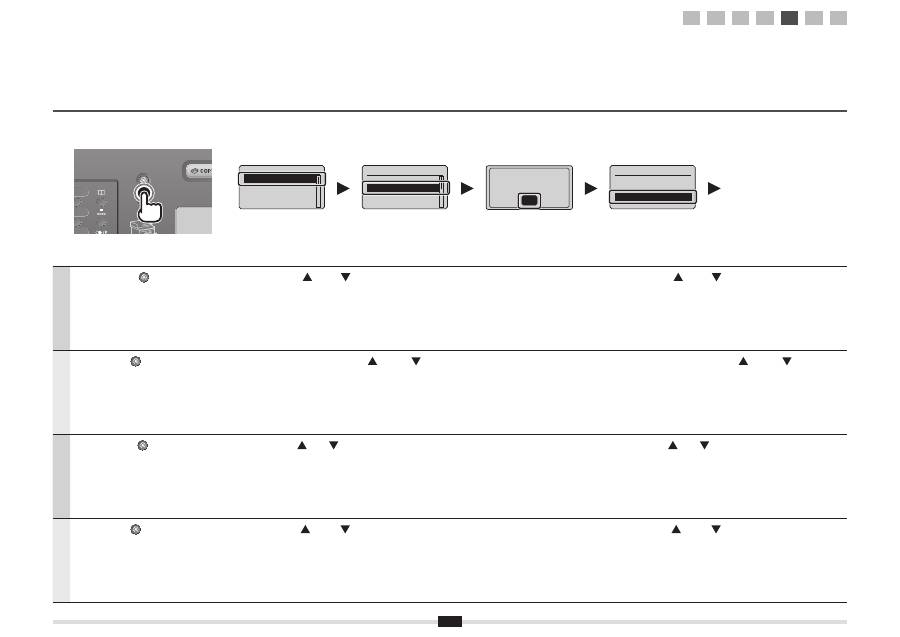
10
Č
esky
Stiskn
ě
te tla
č
ítko [
] (Nabídka).
Stisknutím tla
č
ítka [
] nebo [
] vyberte požadovanou možnost a
stiskn
ě
te tla
č
ítko [OK].
Stiskn
ě
te tla
č
ítko [OK].
Stisknutím tla
č
ítka [
] nebo [
] vyberte požadovanou možnost
a stiskn
ě
te tla
č
ítko [OK].
Magyar
Nyomja meg a [
] (Menü) gombot.
Válassza ki a megfelel
ő
menüpontot a [
] vagy a [
] gombbal,
majd nyomja meg az [OK] gombot.
Nyomja meg az [OK] gombot.
Válassza ki a megfelel
ő
menüpontot a [
] vagy a [
] gombbal,
majd nyomja meg az [OK] gombot.
Polski
Naci
ś
nij przycisk [
] (Menu).
Naci
ś
nij przycisk [
] lub [
], aby wybra
ć
żą
dan
ą
funkcj
ę
, i naci
ś
nij
przycisk [OK].
Naci
ś
nij przycisk [OK].
Naci
ś
nij przycisk [
] lub [
], aby wybra
ć
żą
dan
ą
funkcj
ę
, i naci
ś
nij
przycisk [OK].
Slovensky
Stla
č
te tla
č
idlo [
] (Ponuka).
Stlá
č
aním tla
č
idla [
] alebo [
] vyberte požadovanú možnos
ť
a stla
č
te tla
č
idlo [OK].
Stla
č
te tla
č
idlo [OK].
Stlá
č
aním tla
č
idla [
] alebo [
] vyberte požadovanú možnos
ť
a stla
č
te tla
č
idlo [OK].
Menu
Network Settings
Preferences
Timer Settings
Common Settings
Network Settings
Select Wired/Wirele
...
Wireless LAN Setting
TCP/IP Settings
SNMP Settings
Wireless LAN Settings
WPS Push Button Mode
WPS PIN Code Mode
SSID Settings
Wireless LAN Informa
...
See Wireless LAN
Setting Guide to
perform settings.
OK
1
2
3
4-A 4-B A-1 A-2
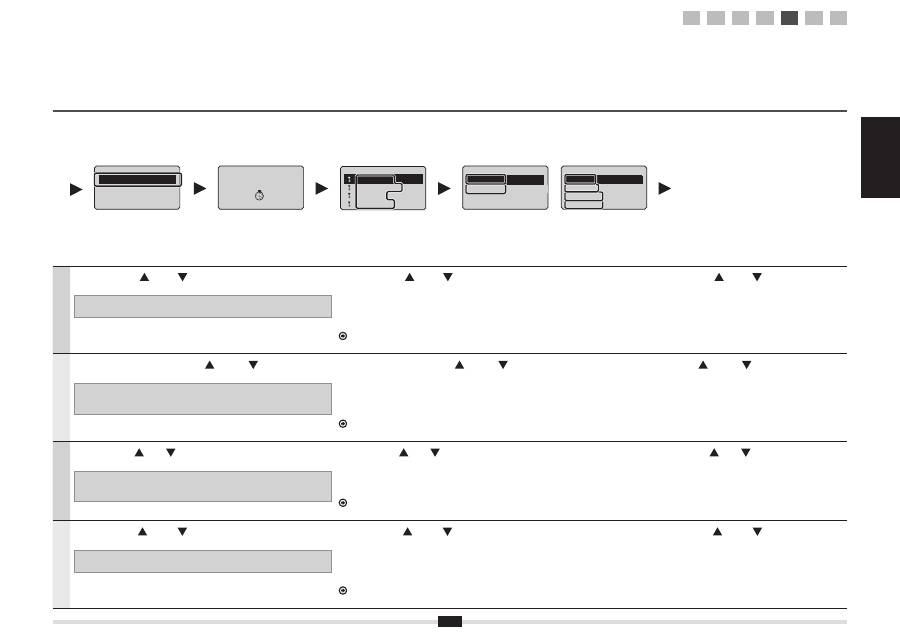
Č
esky Magyar
Polski Slovensky
11
Searching...
Č
esky
Stisknutím tla
č
ítka [
] nebo [
] vyberte požadovanou možnost a stiskn
ě
te
tla
č
ítko [OK].
Pokud se zobrazí zpráva <Cannot
fi
nd access point> (Nelze nalézt p
ř
ístupové místo):
Stisknutím tla
č
ítka [OK] zav
ř
ete obrazovku a zopakujte dva kroky uvedené d
ř
íve.
Stisknutím tla
č
ítka [
] nebo [
] vyberte identi
fi
kátor SSID*, který jste si poznamenali,
a stiskn
ě
te tla
č
ítko [OK].
* Identi
fi
kátor SSID je zobrazen p
ř
ed údajem „WEP“, „WPA“ nebo „None“ (Žádné).
Pokud je zobrazeno více odpovídajících identi
fi
kátor
ů
SSID, vyberte ten, který je
uveden jako první (tj. kód s nejsiln
ě
jším signálem).
V p
ř
ípad
ě
, že nem
ů
žete identi
fi
kátor SSID najít, nahlédn
ě
te do
č
ásti:
Pokra
č
ujte
č
ástí „A-2 Kontrola identi
fi
kátoru SSID nebo sí
ť
ového klí
č
e pro sm
ě
rova
č
nebo
p
ř
ístupový bod bezdrátové sít
ě
LAN“.
Stisknutím tla
č
ítka [
] nebo [
] vyberte formát položky,
který odpovídá poznamenanému po
č
tu znak
ů
nebo
č
íslic,
a stiskn
ě
te tla
č
ítko [OK].
Magyar
Válassza ki a megfelel
ő
menüpontot a [
] vagy a [
] gombbal, majd
nyomja meg az [OK] gombot.
Ha megjelenik a <Cannot
fi
nd access point> (Nem található hozzáférési pont) üzenet.
Zárja be a képerny
ő
t az [OK] gombbal, és ismételje meg a m
ű
veleteket a kett
ő
vel korábbi
lépéssel kezd
ő
d
ő
en.
Válassza ki a lejegyzett SSID-t* a [
] vagy a [
] gombbal, majd nyomja meg az [OK]
gombot.
* Az SSID a „WEP”, a „WPA”, illetve a „None” (Semmi) megjelölés el
ő
tt látható.
Ha több megfelel
ő
SSID is látható, válassza a listában legelöl szerepl
ő
azonosítót
(ennek van a leger
ő
sebb jele).
Ha nem találja az SSID-t, olvassa el az alábbi részt:
Lapozzon az „A-2 A vezeték nélküli helyi hálózati útválasztó vagy hozzáférési pont SSID
azonosítójának vagy hálózati kulcsának ellen
ő
rzése” cím
ű
részhez.
Válassza ki a [
] vagy a [
] gombbal azt a beviteli
formátumot, amely megfelel a lejegyzett karakterek vagy
számjegyek számának, majd nyomja meg az [OK] gombot.
Polski
Naci
ś
nij przycisk [
] lub [
], aby wybra
ć
żą
dan
ą
funkcj
ę
, i naci
ś
nij
przycisk [OK].
Je
ś
li zosta
ł
wy
ś
wietlony komunikat <Cannot
fi
nd access point> (Nie mo
ż
na znale
ść
punktu dost
ę
pu).
Naci
ś
nij przycisk [OK], aby zamkn
ąć
ekran i cofn
ąć
si
ę
o dwa kroki.
Naci
ś
nij przycisk [
] lub [
], aby wybra
ć
zapisan
ą
nazw
ę
SSID*, i naci
ś
nij przycisk [OK].
* Nazwa SSID jest wy
ś
wietlona przed „WEP” „WPA” „None” (Brak).
Je
ż
eli wy
ś
wietlone s
ą
podobne nazwy SSID, wybierz ten SSID, który jest na li
ś
cie
pierwszy (maj
ą
cy najwi
ę
ksz
ą
si
łę
sygna
ł
u).
Je
ż
eli nie mo
ż
esz odnale
źć
w
ł
a
ś
ciwego SSID, patrz poni
ż
ej:
Przejd
ź
do cz
ęś
ci „A-2 Sprawdzanie SSID lub klucza sieciowego routera sieci bezprzewodowej
LAN / punktu dost
ę
pu”.
Naci
ś
nij przycisk [
] lub [
], aby wybra
ć
format
wprowadzania, który odpowiada liczbie znaków zapisanego
klucza sieciowego (cyfry) i naci
ś
nij przycisk [OK].
Slovensky
Stlá
č
aním tla
č
idla [
] alebo [
] vyberte požadovanú možnos
ť
a stla
č
te
tla
č
idlo [OK].
Ak sa zobrazí správa <Cannot
fi
nd access point> (Nedá sa nájs
ť
prístupový bod).
Stla
č
ením tla
č
idla [OK] zavrite obrazovku a vrá
ť
te sa o dva kroky spä
ť
.
Stlá
č
aním tla
č
idla [
] alebo [
] vyberte identi
fi
kátor SSID*, ktorý ste si pozna
č
ili,
a stla
č
te tla
č
idlo [OK].
* Identi
fi
kátor SSID sa zobrazuje pred možnos
ť
ami „WEP“, „WPA“ a „None“ (Žiadne).
Ak sa zobrazí nieko
ľ
ko zhodných identi
fi
kátorov SSID, vyberte identi
fi
kátor, ktorý je
v zozname na prvom mieste (identi
fi
kátor s najsilnejším signálom).
Ak nemôžete nájs
ť
príslušný identi
fi
kátor SSID, pozrite si
č
as
ť
nižšie:
Pokra
č
ujte pod
ľ
a
č
asti „A-2 Kontrola identi
fi
kátora SSID alebo sie
ť
ového k
ľ
ú
č
a smerova
č
a
bezdrôtovej siete LAN/prístupového bodu“.
Stlá
č
aním tla
č
idla [
] alebo [
] vyberte formát
zadávania zhodný s po
č
tom znakov alebo
č
íslic, ktoré ste
si pozna
č
ili, a stla
č
te tla
č
idlo [OK].
SSID Settings
Select Access Point
Manual Settings
Select Access Point
SampleABCD WEP 13
SampleEFGHIJ WPA-PS
SampleKL WPA2-PSK 9
SampleMNOP None 7
Entry Format
5 Char. (40bit ASCII)
13 Char. (104bit ASC
...
10 Digits (40bit Hex)
26 Digits (104bit Hex)
Entry Format
8-63 Char. (ASCII)
64 Digits (Hex)
1
2
3
4-A 4-B A-1 A-2
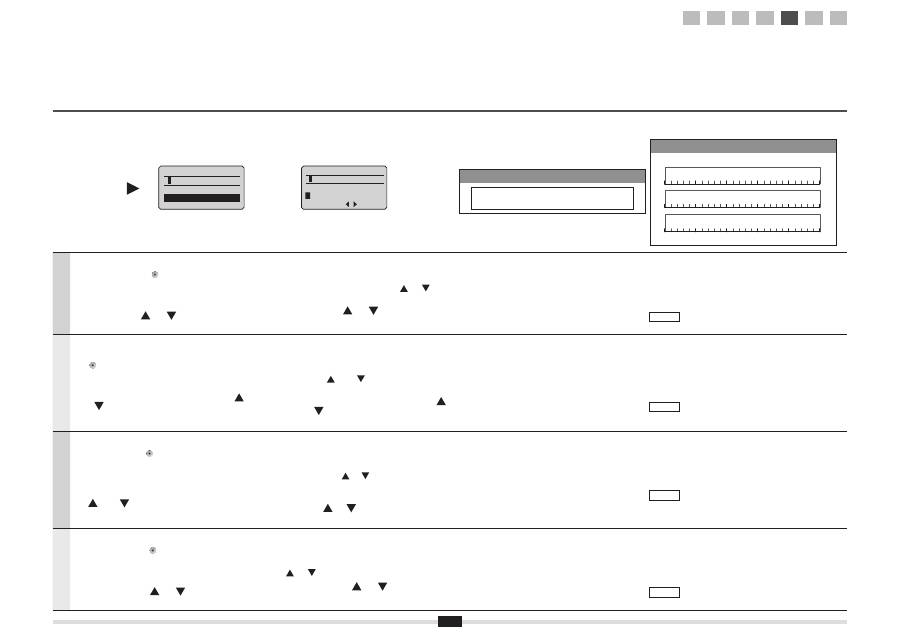
12
Č
esky
Pokud se zobrazí obrazovka (A)
1. Stisknutím tla
č
ítka [
] vyberte položku <Entry Mode>
(Režim zadávání).
2. Zadejte sí
ť
ový klí
č
.
* M
ů
žete použít
č
íselná tla
č
ítka.
3. Pomocí tla
č
ítek [
] a [
] vyberte položku <Apply>
(Použít) a stiskn
ě
te tla
č
ítko [OK].
Pokud se zobrazí obrazovka (B)
1. Zadejte sí
ť
ový klí
č
.
* Klí
č
m
ů
žete zadat tak, že pomocí tla
č
ítek [
] a [
]
vyberete p
ř
íslušné znaky a stisknete tla
č
ítko [OK].
2. Pomocí tla
č
ítek [
] a [
] vyberte položku
<Apply> (Použít) a stiskn
ě
te tla
č
ítko [OK].
Identi
fi
kátor SSID
Pokud existuje více identi
fi
kátor
ů
SSID, poznamenejte
si je všechny.
Sí
ť
ový klí
č
Nezapome
ň
te si poznamenat sí
ť
ový klí
č
, který je
momentáln
ě
nastaven pro pro sm
ě
rova
č
nebo p
ř
ístupový
bod bezdrátové sít
ě
LAN.
Poznamenejte si po
č
et znak
ů
v sí
ť
ovém klí
č
i (po
č
et
č
íslic).
Znaky (
č
íslice)
Magyar
Ha megjelenik az (A) képerny
ő
1. Válassza ki a <Entry Mode> (Beviteli mód) elemet a
[
] gombbal.
2. Adja meg a hálózati kulcsot.
* A számgombokat is használhatja.
3. Válassza ki az <Apply> (Alkalmaz) elemet a [
] vagy
a [
] gombbal, majd nyomja meg az [OK] gombot.
Ha megjelenik a (B) képerny
ő
1. Adja meg a hálózati kulcsot.
* A hálózati kulcs megadásához válassza ki a megfelel
ő
karaktereket a [
] és a [
] gombbal, majd nyomja meg
az [OK] gombot.
2. Válassza ki az <Apply> (Alkalmaz) elemet a [
]
vagy a [
] gombbal, majd nyomja meg az [OK]
gombot.
SSID
Ha több SSID is van, mindet írja le.
Hálózati kulcs
Jegyezze le azt a hálózati kulcsot, amely jelenleg meg van
adva a vezeték nélküli helyi hálózati útválasztóhoz vagy
hozzáférési ponthoz.
Jegyezze le a hálózati kulcsban szerepl
ő
karakterek számát
(számjegyek számát).
Karakterek (számjegyek)
Polski
Gdy pojawi si
ę
ekran (A)
1. Naci
ś
nij przycisk [
], aby wybra
ć
<Entry Mode>
(Tryb Wprowadzania).
2. Wprowad
ź
klucz sieciowy.
* Mo
ż
na równie
ż
u
ż
y
ć
przycisków na klawiaturze numerycznej.
3. Wybierz opcj
ę
<Apply> (Zastosuj) za pomoc
ą
przycisku
[
] lub [
], a nast
ę
pnie naci
ś
nij przycisk [OK].
Gdy pojawi si
ę
ekran (B)
1. Wprowad
ź
klucz sieciowy.
* Klucz sieciowy mo
ż
na wprowadzi
ć
, wybieraj
ą
c znaki za
pomoc
ą
przycisków [
] i [
], a nast
ę
pnie naciskaj
ą
c
przycisk [OK].
2. Wybierz opcj
ę
<Apply> (Zastosuj) za pomoc
ą
przycisku [
] i [
], a nast
ę
pnie naci
ś
nij
przycisk [OK].
SSID
Je
ż
eli wyst
ę
puje wi
ę
cej ni
ż
jeden SSID, nale
ż
y je
wszystkie zapisa
ć
.
Klucz sieciowy
Upewnij si
ę
,
ż
e zapisany zostanie ten klucz sieciowy, który
jest aktualnie ustawiony dla routera sieci bezprzewodowej
lub punktu dost
ę
pu.
Zapisz liczb
ę
znaków w kluczu sieciowym (liczba cyfr).
Znaki (cyfry)
Slovensky
Ke
ď
sa zobrazí obrazovka (A)
1. Stla
č
ením tla
č
idla [
] vyberte položku <Entry Mode>
(Režim zadávania).
2. Zadajte sie
ť
ový k
ľ
ú
č
.
* Môžete použi
ť
č
íselné tla
č
idlá.
3. Stlá
č
aním tla
č
idiel [
] a [
] vyberte položku
<Apply> (Použi
ť
) a stla
č
te tla
č
idlo [OK].
Ke
ď
sa zobrazí obrazovka (B)
1. Zadajte sie
ť
ový k
ľ
ú
č
.
* K
ľ
ú
č
môžete zada
ť
tak, že znaky vyberiete pomocou tla
č
idiel
[
] a [
] a stla
č
íte tla
č
idlo [OK].
2. Stlá
č
aním tla
č
idiel [
] a [
] vyberte položku
<Apply> (Použi
ť
) a stla
č
te tla
č
idlo [OK].
Identi
fi
kátor SSID
Ak existuje nieko
ľ
ko identi
fi
kátorov SSID, všetky si ich
pozna
č
te.
Sie
ť
ový k
ľ
ú
č
Uistite sa, že si pozna
č
íte sie
ť
ový k
ľ
ú
č
, ktorý je v sú
č
asnosti
nastavený pre smerova
č
bezdrôtovej siete LAN alebo
prístupový bod.
Pozna
č
te si po
č
et znakov v sie
ť
ovom k
ľ
ú
č
i (po
č
et
č
íslic).
Znaky (
č
íslice)
SSID
Network Key
or
WEP Key
(
5
Char.)
<Apply>
Entry Mode: aA
(A)
PSK
(
64
Digits)
<Apply>
1
2 3 4 5 6 7 8 9 0
A B C D E F
(B)
1
2
3
4-A 4-B A-1 A-2
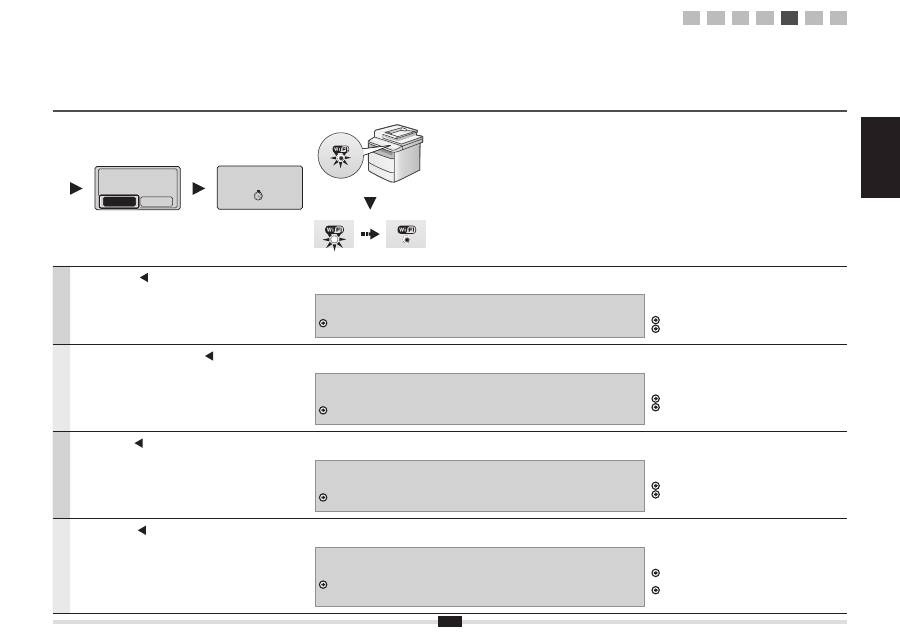
Č
esky Magyar
Polski Slovensky
13
Č
esky
Stisknutím tla
č
ítka [ ] prove
ď
te výb
ě
r a stiskn
ě
te tla
č
ítko [OK].
Kontrolka Wi-Fi bliká.
Po dokon
č
ení nastavení se kontrolka Wi-Fi rozsvítí.
Pokud se zobrazí chybová zpráva
Stisknutím tla
č
ítka [OK] zav
ř
ete obrazovku, ov
ěř
te, že je sí
ť
ový klí
č
správný, a postupujte podle šesti uvedených krok
ů
níže.
Pokud nelze p
ř
ístupový bod p
ř
ipojit ani po opakovaném pokusu, získáte informace v následující
č
ásti:
Elektronická p
ř
íru
č
ka -> „Odstra
ň
ování problém
ů
“ -> „Odstra
ň
ování problém
ů
“ -> „Problémy v síti“ ->
„Potíže s bezdrátovou sítí LAN“
Po
č
kejte, než p
ř
ístroj automaticky získá IP adresu
(p
ř
ibližn
ě
2 minuty).
Pokud chcete IP adresu nastavit ru
č
n
ě
, získáte informace
v následujících
č
ástech:
Elektronická p
ř
íru
č
ka „Nastavení adresy IPv4“
Elektronická p
ř
íru
č
ka „Nastavení adresy IPv6“
Magyar
Válassza ki a megfelel
ő
menüpontot a [ ] gombbal, majd nyomja
meg az [OK] gombot.
A Wi-Fi jelz
ő
fény villog.
A beállítás befejezését követ
ő
en a Wi-Fi jelz
ő
fény világítani kezd.
Ha megjelenik egy hibaüzenet
Zárja be a képerny
ő
t az [OK] gombbal, ellen
ő
rizze, hogy helyes-e a hálózati kulcs, majd ismét végezze el a
m
ű
veleteket a hattal korábbi lépéssel kezd
ő
d
ő
en.
Ha az újbóli próbálkozás után sem csatlakoztatható a hozzáférési pont, tekintse át a következ
ő
részt.
e-Kézikönyv -> „Hibaelhárítás” -> „Hibaelhárítás” -> „Hálózati problémák” -> „Vezeték nélküli helyi
hálózattal kapcsolatos problémák”
Várja meg, amíg a készülék automatikusan meg megkapja
az IP-címet (körülbelül 2 perc).
Ha kézzel szeretné beállítani az IP-címet, akkor olvassa el
a következ
ő
részeket.
e-Kézikönyv, „Az IPv4-cím beállítása”
e-Kézikönyv, „Az IPv6-cím beállítása”
Polski
Naci
ś
nij przycisk [ ], aby wybra
ć
żą
dan
ą
opcj
ę
, i naci
ś
nij
przycisk [OK].
Wska
ź
nik Wi-Fi zaczyna mruga
ć
.
Wska
ź
nik Wi-Fi zacznie mruga
ć
po zako
ń
czeniu kon
fi
guracji.
Je
ż
eli wy
ś
wietlony zostanie komunikat o b
łę
dzie
Naci
ś
nij przycisk [OK], aby zamkn
ąć
ekran. Sprawd
ź
, czy klucz sieciowy jest poprawny, i wykonaj procedur
ę
,
cofn
ą
wszy si
ę
o sze
ść
kroków.
Je
ż
eli punkt dost
ę
pu nie mo
ż
e zosta
ć
wykryty nawet po kolejnych próbach, patrz ni
ż
ej:
e-Podr
ę
cznik -> „Rozwi
ą
zywanie problemów” -> „Rozwi
ą
zywanie problemów“ -> „Problemy z sieci
ą
” ->
„Problemy z sieci
ą
bezprzewodow
ą
LAN”
Poczekaj, a
ż
urz
ą
dzenie automatycznie ustali adres IP
(oko
ł
o 2 min).
Aby r
ę
cznie ustawi
ć
adres IP, zapoznaj si
ę
z nast
ę
puj
ą
c
ą
cz
ęś
ci
ą
.
e-Podr
ę
cznik „Ustawianie adresu IPv4”
e-Podr
ę
cznik „Ustawianie adresu IPv6”
Slovensky
Stla
č
ením tla
č
idla [ ] vyberte požadovanú možnos
ť
a stla
č
te
tla
č
idlo [OK].
Kontrolka Wi-Fi bliká.
Po dokon
č
ení nastavenia sa kontrolka Wi-Fi rozsvieti.
Ak sa zobrazí chybové hlásenie
Stla
č
ením tla
č
idla [OK] zavrite obrazovku, skontrolujte,
č
i je sie
ť
ový k
ľ
ú
č
správny, a vrá
ť
te sa v postupe o šes
ť
krokov spä
ť
.
Ak prístupový bod nemožno pripoji
ť
ani po opakovanom pokuse, pre
č
ítajte si informácie v nasledujúcom dokumente:
e-Manual (Elektronická príru
č
ka) -> „Troubleshooting“ (Riešenie problémov) -> „Troubleshooting“
(Riešenie problémov) -> „Network Problems“ (Problémy so sie
ť
ou) -> „Wireless LAN Troubles“ (Problémy
s bezdrôtovou sie
ť
ou LAN)
Po
č
kajte, kým zariadenie automaticky nena
č
íta IP adresu
(približne 2 minúty).
Ak chcete nastavi
ť
IP adresu ru
č
ne, pre
č
ítajte si informácie
v nasledujúcom dokumente:
e-Manual (Elektronická príru
č
ka) „Setting the IPv4 Address“
(Nastavenie IPv4 adresy)
e-Manual (Elektronická príru
č
ka) „Setting the IPv6 Address“
(Nastavenie IPv6 adresy)
Do you want to
connect with new
settings?
No
Yes
Connecting...
Cancel: Press Stop
1
2
3
4-A 4-B A-1 A-2
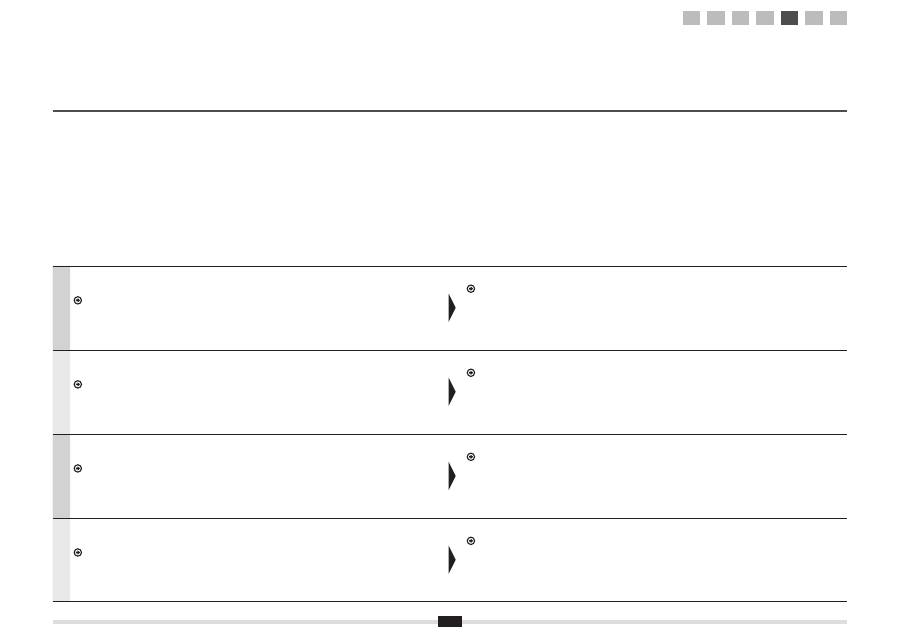
14
Č
esky
Zkontrolujte p
ř
ipojení k síti.
Ov
ěř
te funk
č
nost pomocí po
č
íta
č
e, který je p
ř
ipojen k síti.
Pokra
č
ujte postupem uvedeným v
č
ásti „A-1 Kontrola dokon
č
ení nastavení bezdrátové sít
ě
LAN“.
Dále nainstalujte software.
Samostatná p
ř
íru
č
ka „Základní p
ř
íru
č
ka“
Magyar
Ellen
ő
rizze a hálózati kapcsolatokat.
Ellen
ő
rizze a m
ű
ködést egy hálózathoz csatlakoztatott számítógép segítségével.
Lapozzon az „A-1 A vezeték nélküli helyi hálózat megfelel
ő
beállításának ellen
ő
rzése” cím
ű
részhez.
Ezt követ
ő
en telepítse a szoftvert.
Másik dokumentum: „Telepítési kézikönyv”
Polski
Sprawd
ź
po
łą
czenia sieciowe.
Sprawd
ź
dzia
ł
anie za pomoc
ą
komputera pod
łą
czonego do sieci.
Przejd
ź
do cz
ęś
ci „A-1 Sprawdzanie, czy kon
fi
guracja sieci bezprzewodowej LAN jest zako
ń
czona”.
Nast
ę
pnie zainstaluj oprogramowanie.
Oddzielny podr
ę
cznik „Przewodnik wprowadzaj
ą
cy”
Slovensky
Skontrolujte sie
ť
ové pripojenia.
Skontrolujte fungovanie pomocou po
č
íta
č
a, ktorý je pripojený k sieti.
Pokra
č
ujte pod
ľ
a
č
asti „A-1 Kontrola dokon
č
enia nastavenia bezdrôtovej siete LAN“.
Potom nainštalujte softvér.
Samostatný dokument: „Úvodná príru
č
ka“
1
2
3
4-A 4-B A-1 A-2
Оглавление
- ContentsTable des matièresSommarioInhalt
- Checking Before the Setup Véri fi cation avant la con fi guration Controllo prima della con fi gurazione Überprüfen vor der Einrichtung
- Switching the Connection Method to Wireless LAN Changement de méthode de connexion pour choisir Réseau sans fi l Cambiare il metodo di connessione in LAN wireless Umschalten der Verbindungsmethode zu Wireless LAN
- Selecting a Method for Setting the Wireless LAN Sélectionnez une méthode de con fi guration du réseau sans fi l Selezione di un metodo di impostazione della LAN wireless Auswählen einer Methode zur Einstellung des Wireless LANs
- Setting the Machine Using the WPS (Push Button Mode) Con fi guration de la machine avec les fonctions WPS (système à bouton poussoir) Con fi gurazione della macchina utilizzando WPS (pressione del pulsante) Einrichten des Geräts mit WPS (Tastenwahlmodus)
- Setting the Access Point Manually and Connecting Con fi guration manuelle et connexion du point d'accès Impostazione manuale dell'Access Point e connessione Manuelles Einstellen des Access Points und Herstellen einer Verbindung
- Checking the Wireless LAN Setting is Completed La véri fi cation des réglages de réseau sans fi l est terminée Veri fi care la completezza della con fi gurazione della LAN wireless Überprüfen, ob die Einstellung des Wireless LANs abgeschlossen ist
- Checking SSID or Network Key for a Wireless LAN Router/Access Point Véri fi cation du SSID ou de la clé réseau d'un routeur/point d'accès de réseau sans fi l Controllo del SSID o della chiave di rete di un router LAN wireless o Access Point Überprüfen der SSID oder des Netzwerkschlüssels für einen Router/Access Point für Wireless LAN
- ObsahTartalomSpis tre ś ci Obsah
- Kontrola p ř ed nastavením Ellen ő rzés a beállítás el ő tt Sprawdzanie przed kon fi guracj ą Kontrola pred nastavením
- P ř epnutí metody p ř ipojení na bezdrátovou sí ť LAN A csatlakozási mód átváltása vezeték nélküli helyi hálózati kapcsolatra Zmiana metody po łą czenia na sie ć bezprzewodow ą LAN Prepnutie spôsobu pripojenia na bezdrôtovú sie ť LAN
- Výb ě r metody pro nastavení bezdrátové sít ě LAN A vezeték nélküli helyi hálózat beállítási módjának kiválasztása Wybieranie metody kon fi guracji sieci bezprzewodowej LAN Výber spôsobu nastavenia bezdrôtovej siete LAN
- Nastavení p ř ístroje pomocí funkce WPS (režim Push Button) A készülék beállítása WPS (gombnyomásos mód) segítségével Kon fi guracja urz ą dzenia przy u ż yciu funkcji WPS (Tryb klawiatury fi zycznej) Nastavenie zariadenia pomocou funkcie WPS (Režim stla č enia tla č idla)
- Ru č ní nastavení a p ř ipojení p ř ístupového bodu A hozzáférési pont manuális beállítása és csatlakoztatása R ę czna kon fi guracja i pod łą czenie punktu dost ę pu Ru č né nastavenie prístupového bodu a pripojenie
- Kontrola dokon č ení nastavení bezdrátové sít ě LAN A vezeték nélküli helyi hálózat megfelel ő beállításának ellen ő rzése Sprawdzanie, czy kon fi guracja sieci bezprzewodowej LAN jest zako ń czona Kontrola dokon č enia nastavenia bezdrôtovej siete LAN
- Kontrola identi fi kátoru SSID nebo sí ť ového klí č e pro sm ě rova č nebo p ř ístupový bod bezdrátové sít ě LAN A vezeték nélküli helyi hálózati útválasztó vagy hozzáférési pont SSID azonosítójának vagy hálózati kulcsának ellen ő rzése Sprawdzanie SSID lub klucza sieciowego routera sieci bezprzewodowej LAN / punktu dost ę pu Kontrola identi fi kátora SSID alebo sie ť ového k ľ ú č a smerova č a bezdrôtovej siete LAN/prístupového bodu
- SadržajCuprinsVsebinaСъдържание
- Provjera prije postavljanja Veri fi care înaintea instal ă rii Preverjanje pred nastavitvijo
- Prebacivanje na č ina povezivanja na beži č ni LAN Comutarea metodei de conexiune la LAN f ă r ă fi r Preklop na na č in povezave z brezži č nim lokalnim omrežjem
- Odabir na č ina postavljanja beži č nog LAN-a Selectarea unei metode pentru setarea LAN f ă r ă fi r Izbira na č ina nastavitve brezži č nega lokalnega omrežja
- Postavljanje ure đ aja putem WPS-a (povezivanje pritiskom na gumb) Instalarea aparatului utilizând modul buton WPS Nastavitev naprave s funkcijo WPS (na č in na pritisk gumba)
- Ru č no postavljanje pristupne to č ke i povezivanje Setarea manual ă a punctului de acces ş i conectarea Ro č na nastavitev dostopne to č ke in vzpostavitev povezave
- Provjera je li postavljanje postavki beži č nog LAN-a završeno Veri fi carea fi naliz ă rii instal ă rii re ţ elei LAN f ă r ă fi r Preverjanje zaklju č enosti nastavitev brezži č nega lokalnega omrežja
- Provjera SSID-a ili mrežnog klju č a za usmjeriva č /pristupnu to č ku za beži č ni LAN Veri fi carea SSID sau a cheii de re ţ ea pentru un router/punct de acces LAN f ă r ă fi r Iskanje vrednosti SSID ali omrežnega klju č a za usmerjevalnik/dostopno to č ko za brezži č no lokalno omrežje
- СодержаниеЗміст ﺕﺎﻳﻮﺘﶈﺍ ﺐﻟﺎﻄﻣ ﺖﺳﺮﻬﻓ
- Проверка перед настройкой Перевірка перед налаштуванням ﺩﺍﺪﻋﻹﺍ ﻞﺒﻗ ﺺﺤﻔﻟﺍ ﻢﯿﻈﻨﺗ ﺯﺍ ﻞﺒﻗ ﯽﺳﺭﺮﺑ
- Изменение способа подключения на беспроводную сеть
- Выбор метода настройки беспроводной сети
- Настройка аппарата с использованием функции WPS ( режим нажатия кнопки )
- Настройка точки доступа вручную и подключение
- Проверка параметров беспроводной локальной сети завершена
- Проверка SSID или ключа сети для маршрутизатора беспроводной сети или точки доступа
- İ çindekiler SatursTurinysSisukord
- Kurulumdan Önce Kontrol Etme P ā rbaude pirms iestat ī šanas Patikrinimas prieš s ą rank ą Seadistuseelne kontroll
- Ba ğ lant ı Yöntemini Kablosuz LAN’a De ğ i ş tirme Savienojuma metodes iestat ī šana uz bezvadu LAN Prijungimo b ū do perjungimas į belaid į LAN Ühendusviisi Traadita side kohtvõrk määramine
- Kablosuz LAN’ ı Ayarlamak için Yöntem Seçme Metodes izv ē le bezvadu LAN iestat ī šanai B ū do pasirinkimas nustatant belaid į LAN Traadita side kohtvõrgu seadmisviisi valimine
- Makineyi WPS (Tu ş Modu) Kullanarak Ayarlama Iek ā rtas iestat ī šana, izmantojot WPS (spiedpogas rež ī ms) WPS naudojan č io aparato nustatymas (mygtuko režimas) Seadme seadmine WPS-i abil (nupuvajutusrežiim)
- Eri ş im Noktas ı n ı Manuel Olarak Ayarlama ve Ba ğ lanma Manu ā la piek ļ uves punkta iestat ī šana un savienošana Prieigos taško nustatymas rankiniu b ū du ir prijungimas Pöörduspunkti käsitsi seadmine ja ühendamine
- Kablosuz LAN Ayar ı n ı n Tamamlan ı p Tamamlanmad ı ğ ı n ı Kontrol Etme P ā rbaude, vai bezvadu LAN iestat ī šana ir pabeigta Belaidžio LAN nustatymo patikra baigta Traadita side kohtvõrgu seadmise lõpuleviimise kontrollimine
- Kablosuz LAN Yönlendiricisi/Eri ş im Noktas ı için SSID veya A ğ Anahtar ı n ı Kontrol Etme Bezvadu LAN maršrut ē t ā ja/piek ļ uves punkta bezvadu SSID vai t ī kla atsl ē gas p ā rbaude Belaidžio LAN maršrutizatoriaus / prieigos taško SSID arba tinklo rakto tikrinimas Traadita side kohtvõrgu marsruuteri või pöörduspunkti SSID või võrguvõtme vaatamine
- IndholdInnholdSisällysInnehåll
- Kontrol før opsætning Kontrollere før oppsettet Tarkistukset ennen asetuksien määrittämistä Kontrollera innan inställningen
- Skift af tilslutningsmetoden til trådløst LAN Bytte tilkoblingsmetoden til trådløst LAN Kytkentätavan vaihtaminen langattomaksi lähiverkoksi Ändra anslutningsmetoden till trådlöst nätverk
- Valg af metode til indstilling af trådløst LAN Velge en metode for innstilling av trådløst LAN Langattoman lähiverkon asetustavan valitseminen Välja en metod för att ställa in det trådlösa nätverket
- Indstillingen af maskinen ved hjælp af WPS (trykknapstilstand) Stille inn maskinen med WPS (trykknappmodus) Laitteen asetukset WPS-toiminnolla (painiketila) Ställa in enheten med hjälp av WPS (tryckknappsläge)
- Manuel indstilling af adgangspunkt og tilslutning Stille inn tilgangspunktet manuelt og koble til Liityntäpisteen määrittäminen manuaalisesti ja yhteyden muodostaminen Ställa in åtkomstpunkten manuellt och ansluta
- Kontrol af, at den trådløse LAN-indstilling er fuldført Kontrollere at den trådløse LAN-innstillingen er fullført Langattoman lähiverkon asetuksien viimeistelemisen tarkistaminen Kontrollera att inställningen av det trådlösa nätverket är slutförd
- Kontrol af SSID eller netværksnøgle for en trådløs LAN-router/et trådløst adgangspunkt Kontrollere SSID eller nettverksnøkkel for en trådløs LAN-ruter/tilgangspunkt Langattoman lähiverkon reitittimen/liityntäpisteen SSID:n tai verkkoavaimen tarkistaminen Kontrollera SSID eller nätverksnyckel för en router för ett trådlöst nätverk/åtkomstpunkt
- ContenidoInhoudsopgaveÍndiceΠεριεχόμενα
- Comprobación antes de la con fi guración Controle uitvoeren vóór de instelprocedure Veri fi car antes da con fi guração
- Cambio del método de conexión a LAN inalámbrica De verbindingsmethode instellen op draadloos LAN Mudar o método de ligação para LAN sem fi os
- Selección de un método para con fi gurar la LAN inalámbrica Een methode voor het instellen van het draadloze LAN selecteren Seleccionar o método de con fi guração da LAN sem fi os
- Con fi guración de la máquina utilizando WPS (Modo de botón pulsador) De machine instellen met de WPS Drukknop-modus Con fi gurar a máquina utilizando WPS (Modo de botão)
- Con fi guración del punto de acceso manualmente y conexión Het toegangspunt handmatig instellen en verbinding maken Con fi gurar o ponto de acesso manualmente e estabelecer a ligação Χειροκίνητη ρύθμιση του σημείου πρόσβασης και σύνδεση
- Comprobación de la fi nalización de la con fi guración de LAN inalámbrica Controleren of het draadloze LAN correct is ingesteld Veri fi car se a con fi guração da LAN sem fi os está concluída
- Comprobación del SSID o la clave de red para un router/punto de acceso de LAN inalámbrica De SSID of netwerksleutel voor een draadloze LAN-router/toegangspunt controleren Veri fi car o SSID ou a chave de rede de um router/ponto de acesso de LAN sem fi os

